
お見せしました コンピュータに最適なバックアップバッテリを選択する方法 、しかし、それを構成し、電力サージ、停止、およびその他の望ましくない電力状態に直面したときにコンピュータが正常かつ安全にシャットダウンすることを保証するのはどうですか? UPSの構成方法を示し、各機能が重要である理由を説明しながら読み進めてください。
なぜ私はこれをしたいのですか?
お見せしました バッテリーバックアップのニーズを計算し、コンピューターに適したサイズのUPSを選択する方法 。ただし、適切なバッテリーを選択することは、プロセスの半分にすぎません。また、バッテリーユニットに対応する適切な制御/エージェントソフトウェアを構成して、コンピューターとUPSユニットが通信し、システムをスムーズで安定した状態に保つための取り組みを調整できるようにする必要があります。
関連: コンピュータに無停電電源装置(UPS)を選択する方法
エージェントソフトウェアがなければ、コンピュータは基本的にダムバッテリーに接続されているだけです。停電後20分間コンピュータを稼働させ続けるのに十分なジュースを備えたユニットを購入したとします。ソフトウェアがないと、コンピュータは停電が発生したことを完全に認識せず、バッテリーがなくなると完全に電源が切れる前の最後の1秒まで実行されます。それはまさにあなたが起こりたくないことです。それは、ダムバッテリーのサポートがなければすぐに発生するであろうクラッシュ(この例では20分)を単に遅らせるからです。
エージェントソフトウェアは、ダムバッテリーバックアップをコンピューターと通信してアクティビティを調整できるスマートバッテリーバックアップに変換します。最も重要なのは、バッテリーが十分に使い果たされたときにシャットダウンまたは正常に休止することです(ただし、リスクが発生する前にシャットダウンします途中で終了し、コンピュータを損傷します)。
私は何をする必要がありますか?
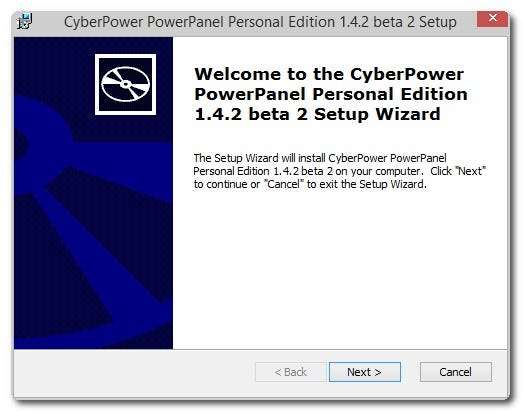
このチュートリアル/機能の概要のために、CyberPowerのPowerPanel PersonalEditionを使用しながらインストールします CyberPowerCP1500AVRユニット デスクトップとホームサーバーで。 APCのUPSを使用している場合は、 PowerChuteソフトウェアのセットアップに関するガイド 。他のUPS会社については、製造元のドキュメントを参照してください。ただし、CyberPower UPSユニットを使用していない場合でも、ほとんどのUPSユニットにある便利な機能(別のメニューや方法で展開されている可能性があります)に焦点を当てているので、一緒に読むことをお勧めします。
関連: UPSを使用して、停電時にPCを正常にシャットダウンします
ビジネスの最初の注文は ソフトウェアのインストール 。インストールは簡単で、クリックして受け入れる-EULAとインストールディレクトリの問題です。特別な構成は必要ありません。ソフトウェアのインストール中は、ハウスキーピングを少しお勧めします。 UPSユニットに接続されているデバイスが正しいコンセントに接続されていることを再確認してください。 UPSユニットの大部分には、バッテリでサポートされているコンセントのバンクと、サージで保護されているがバッテリでサポートされていないコンセントのバンクがあります。重要なコンピューターコンポーネント(コンピュータータワーやプライマリモニターなど)がバッテリーでサポートされているコンセントに接続されていることを再確認してください。外で雷が鳴り響くのを聞いて、電源が切れるのを見て、レーザープリンターの電源がまだ入っているのに、コンピューターの電源が入っていないことに気付くのは楽しいことではありません。
そこにいる間に、UPSデータケーブルがコンピューターに接続されていることを確認します。
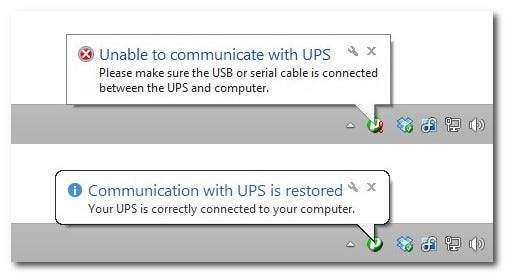
CyberPower UPSユニットは、単純なUSB A-Bケーブル(スキャナーやプリンターに一般的に使用される、端に正方形のオス端子が付いたUSBケーブルの一種)を使用します。他のUPSユニットは同じケーブルを使用するか、UPSのデータポートをUSBポートにリンクする会社が提供する専用アダプタケーブルを使用する場合があります。
ソフトウェアがインストールされ、データケーブルが接続されたら、エージェントソフトウェアを起動し、UPSユニットとの通信を開始します。
エージェントソフトウェアの調査と構成

ソフトウェアを最初に起動すると、上記のようにステータスメニューが表示されます。このダッシュボードビューは、UPSユニットの全体的な状態をチェックインするための優れた方法です。ここでは、リストの先頭から、ユニットがAC電源で動作しており、電圧供給が118ボルトで安定しており、異常な電源状態(低電圧または過電圧、ダーティ電源など)がないことがわかります。バッテリーは完全に充電されており、電力が失われた場合の推定実行時間、およびデバイスの負荷。
[概要]をクリックすると、2番目の監視タブに入ります。
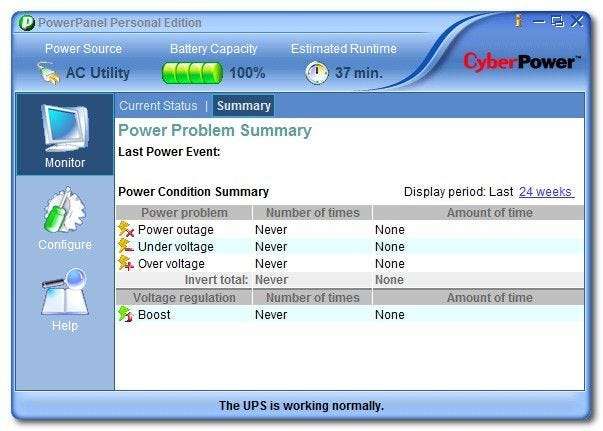
最初のタブには現在の概要が表示され、2番目のタブには履歴ビューが表示されます。ここで「まったくない」と「まったくない」をたくさん見るのが理想的です。これは、UPSユニットが自宅やオフィスの電源の問題に対処するために行動を起こす必要がないことを意味します。とはいえ、ここで電源の問題が発生したという証拠が見られる場合は、ユニットが問題を処理したことを知って安心できます。ちなみに、録音はすべてソフトウェアベースであり、UPSユニットのハードウェアベースではありません。ソフトウェアをインストールしたばかりの場合、UPSユニットがアクティブであるが、エージェントソフトウェアにリンクされていないときに発生した問題は表示されません。
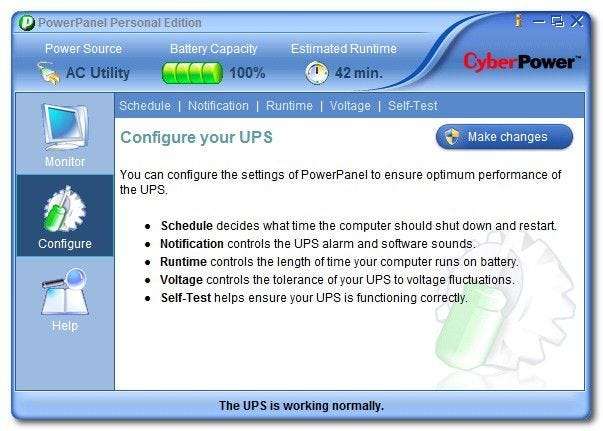
次の停止:構成メニュー。ここでは、いくつかの便利な追加機能を設定できます。最初のタブには、UPSユニットで利用できる最も便利なボーナスツールの1つである電源スケジューリングがあります。
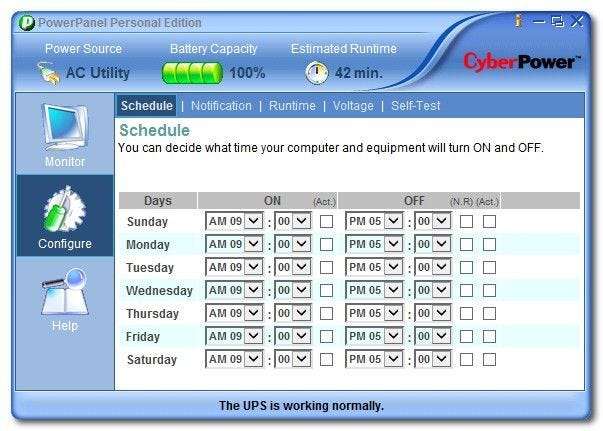
一見、これは冗長なツールのように見えます。結局のところ、Windows 組み込みツールがあります シャットダウン/休止状態のスケジュールを設定します。ただし、Windowsツールの代わりにUPSエージェントツールを使用することの優れた点は、コンピューターをシャットダウンするだけでなく、UPSユニットに接続されているすべての周辺機器もシャットダウンすることです。これは、私たち全員が行うべきタスクの1つです(ファンタム電源の負荷を減らすために未使用の周辺機器をオフにする)が、不便であり、誰もそれを行うことはほとんどありません。エージェントスケジューリングツールを使用すると、UPSユニットにそれを実行させることができます。
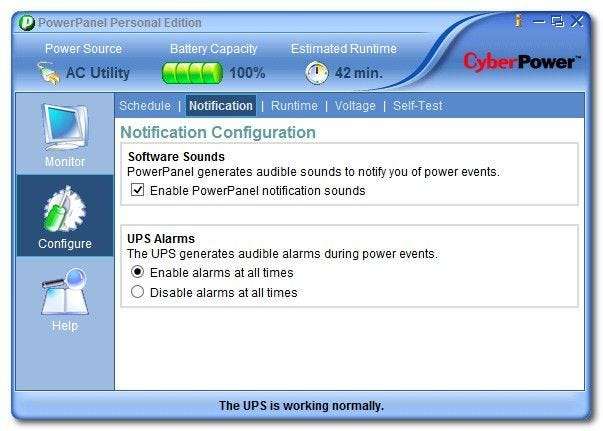
[通知]タブには、ソフトウェアベースのアラート(コンピューターのスピーカーが音を出す)とハードウェアベースのアラート(実際のUPSユニット内のスピーカーが音を出す)を切り替える機能など、簡単な通知の切り替えがあります。アラームは便利ですが、電圧低下などが頻繁に発生する場所に住んでいる場合は、ハードウェアベースのアラームを無効にすることをお勧めします(特にコンピュータが寝室の中または近くにある場合)。
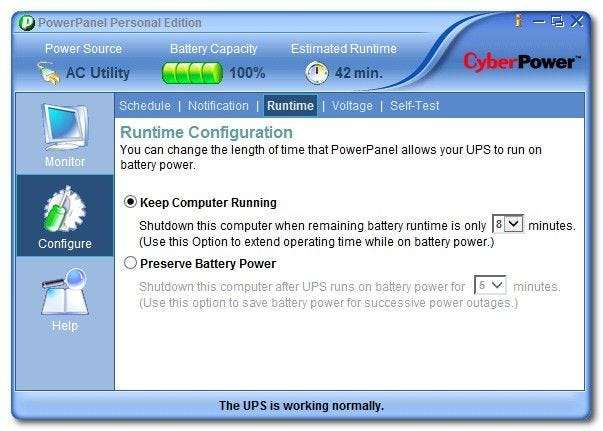
[ランタイム]タブでは、UPSの使用を最適化して、ランタイムを延長したり、バッテリーを節約したりできます。どのオプションを選択するかは、その場所の電力状況と目標に完全に基づいています。 UPSは、荒天時に短時間ではあるがかなり頻繁に停電が発生する傾向があるため、実行時間を延長するように設定しました。そのため、散発的な2〜3分の停電を処理している間、マシンを稼働させ続けたいと考えています。バッテリーの寿命を延ばしたり、慎重にプレイしたりする場合は、2次機能を使用して、バッテリーの残り時間がX分になったときではなく、X分で実行した後にコンピューターをシャットダウンすることを選択できます。限目。
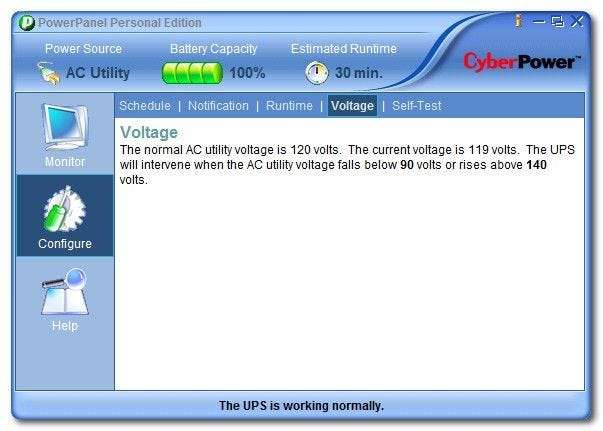
[電圧]タブは奇妙なことに非対話型です。これまで、エージェントソフトウェアを使用すると、UPSユニットの電圧感度を微調整できましたが、おそらく、顧客は、何をいじくり回しているかを完全に理解せずにこれらの設定を変更し、解決しているよりも多くの問題を引き起こしていました。
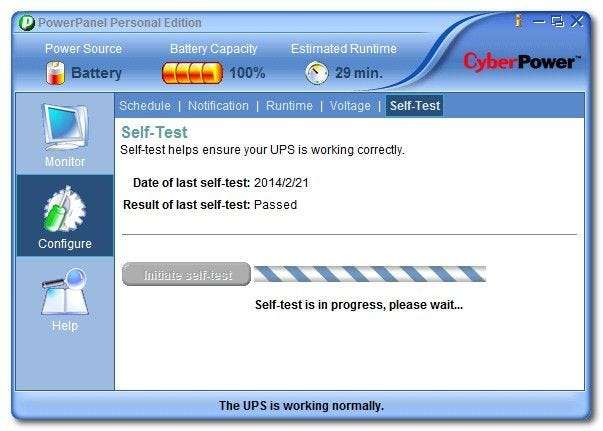
最後のタブはセルフテストです。少なくとも月に1回はセルフテストを実行する必要があります。セルフテストを実行すると、UPSユニットは壁の電流をカットし、10秒程度の診断テストを実行して、ユニット内のすべて(回路、バッテリーパックなど)が正常に機能していることを確認します。実際の停電を待ってセットアップをテストするのではなく、事前にテストしてください。
単純なUPS管理を超えて

CyberPowerのUPS管理ソフトウェアのPersonalEditionは、監視、スケジューリング、および診断テストを提供することにより、大多数のホームおよびスモールオフィスユーザーの基盤をカバーしますが、パワーユーザーが待ち望んでいる設定がいくつかあります。パーソナルエディション。
より高度な通知(システムがバッテリー電源になっていることを知らせる電子メールやテキストメッセージアラートなど)、電圧感度を調整する機能が必要な場合、および/または自宅やオフィスのすべてのUPSユニットを制御および構成する必要がある場合中央のコントロールパネルであるCyberPowerにはBusinessEditionがあります(上のスクリーンショットを参照)。 Business Editionが完全に無料で、「商用」製品ラインに限定されていないことを知って、私たちはうれしく驚きました。シンプルな(しかし効果的な)Personal Editionが提供するよりも詳細で制御したい場合は、チェックしてください。 BusinessEditionのドキュメントとダウンロードページ 。
スケジューリング、バッテリーバックアップ、またはその他の電源管理の懸念について差し迫った質問がありますか? [email protected]にメールを送ってください







